TEMS Investigation GSM 50操作方法.docx
《TEMS Investigation GSM 50操作方法.docx》由会员分享,可在线阅读,更多相关《TEMS Investigation GSM 50操作方法.docx(31页珍藏版)》请在冰豆网上搜索。
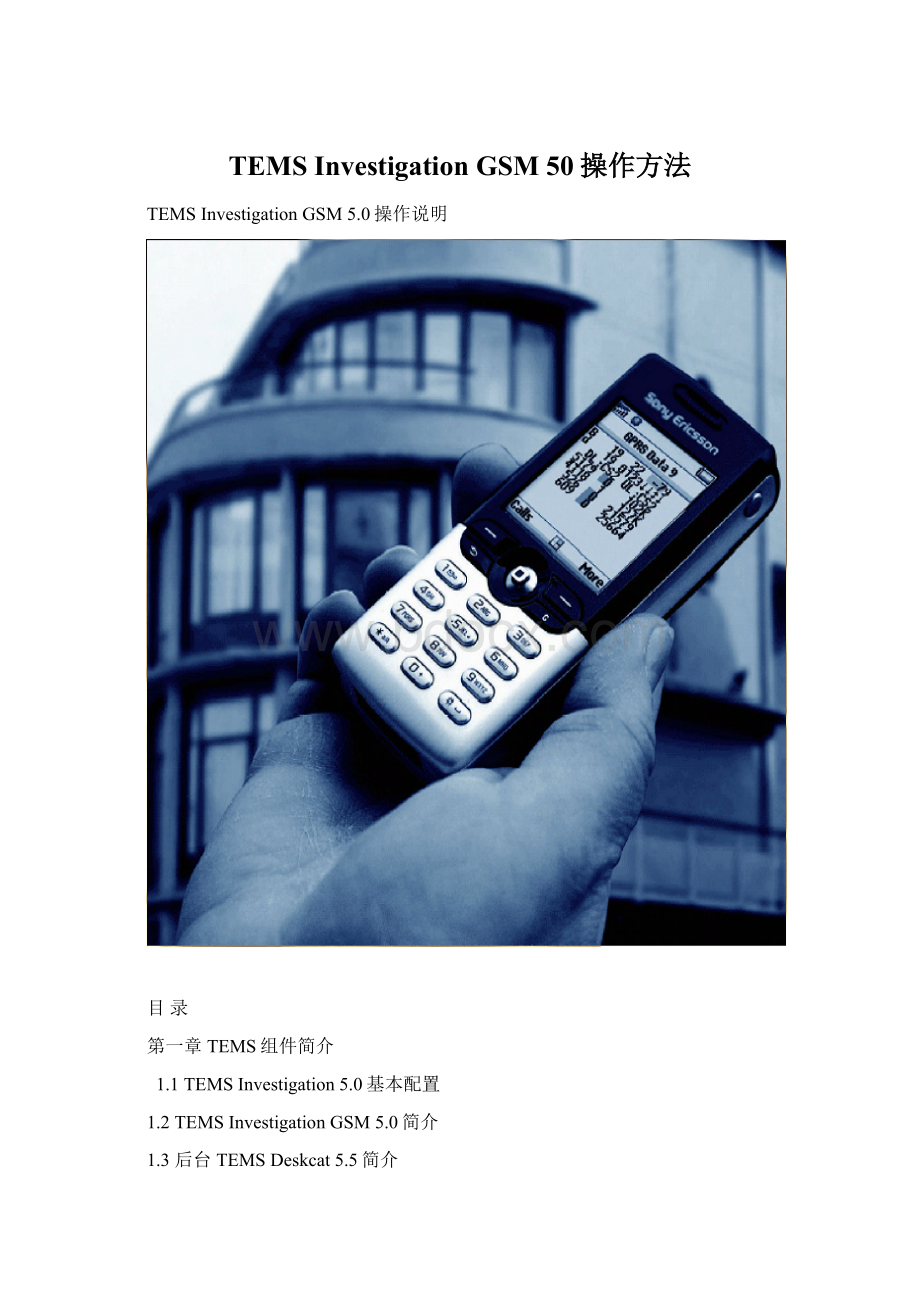
TEMSInvestigationGSM50操作方法
TEMSInvestigationGSM5.0操作说明
目录
第一章TEMS组件简介
1.1TEMSInvestigation5.0基本配置
1.2TEMSInvestigationGSM5.0简介
1.3后台TEMSDeskcat5.5简介
1.4TEMS测试手机SonyEricssonT618简
介
第二章TEMS测试软件安装简介
2.1TEMSInvestigation5.0安装的基本要求
2.2软件安装步骤
2.3相关驱动安装
2.4软件界面介绍
第三章TEMSInvestigation路测流程
3.1设备的连接
3.2设置自动拨号程序
3.3CEL文件的使用
3.4测试过程中的其他注意事项
3.5安装测试时要注意的问题
第四章TEMS的前后台统计
4.1TEMS前台统计
4.2TEMS后台统计
第五章附录
第一章TEMSInvestigation简介
TEMS是爱立信公司开发的一套测试软件,我们常用的是GSM/GPRS前台测
试软件TEMSInvestigation,后台分析软件TEMSDeskcat以及测试手机TEMSPocket。
1.1TEMSInvestigation5.0基本配置
✓TEMSInvestigation5.0前台数据采集
✓一台TEMS测试手机SonyEricssonT618
✓一台GPSReceiver
✓测试连接数据线
✓外置天线及其他附件
注:
一般配合TEMSDeskcat5.5后台数据分析一起使用
1.2TEMSInvestigationGSM5.0简介
TEMSInvestigation5.0可以锁非跳频小区的TCH频点,并且可以锁到时隙,这在处理投诉以及问题定位中比较有用;可以看到跳频小区中每个频点的C/I,在路测中可以很快发现频率干扰而不需要关跳频;TEMSInvestigation有非常强大的面板设置功能,可以根据自己的需求设置诸如颜色、窗口排列、参数显示、编写命令等功能
1.3后台TEMSDeskcat5.5
后台TEMSDeskcat可用的功能不如前台强大,基本上所有的问题分析都可以在前台TEMSInvestigation5.0中进行。
TEMSDeskcat主要用来生成路测报告中的Rx_Lev和Rx_Qual两张分布图,以及计算出所有采样点中电平强度和质量的比例。
1.4TEMS测试手机SonyEricssonT618简介
TEMSPocket采用索尼爱立信T618,关于TEMS测试手机SonyEricssonT618的使用方法可以参考EricssonTEMSAB的《TEMSPocketGSMT618用户手册》
第二章TEMS测试软件的安装简介
2.1TEMSInvestigation5.0安装的基本要求
✓操作系统Windows98,2000,XP均可(建议选用XP),配置要求PentiumM1.4G以上;一般不要开启杀毒软件。
✓操作系统所在分区必须为FAT32格式,且系统纯正,不能为修改版;
✓卸载TEMS其他的版本,并在注册表当中彻底删除;
✓禁用任何手机同步软件(尤其是索爱自带的同步软件);
✓关闭WINDOWSXP内置防火墙及病毒告警;
以上部分尤其是防火墙和其他端口,不仅会对软件的安装带来问题,而且会影响测试结果准确性。
2.2软件安装步骤
2.2.1TEMS_Investigation5.0安装
✓运行TEMS_Investigation5.0..msi
✓单击出现对话框中的按钮,直至出现安装用户信息的提示框;
✓在填写完用户的相关信息之后,单击对话框中的按钮之后,出现安装路径的提示框;
✓确认用户安装路径,单击对话框中的按钮
✓提示安装成功
✓单击Finish按钮,就完成了TEMS软件的安装。
从开始菜单当中打开,TEMS软件就可以正常运行。
2.2.2TEMSDeskcat5.5安装
TEMSDeskcat5.5的安装方法与TEMS_Investigation5.0大致相同,不同之处在于TEMSDeskcat5.5在安装完成后有个破解步骤,具体操作是将“TemsDeskCat5.5”文件夹下的“DeskCAT破解补丁for5.5”文件夹里的“DeskCAT.exe”覆盖到TEMSDeskcat5.5的安装目录里,对该软件进行破解后方能正常使用。
2.3相关驱动安装
相关驱动主要是指测试连接数据线的并口转USB口的驱动,以及GPS定位仪的驱动。
下面分别对这两种设备的驱动安装进行说明。
2.3.1并口转USB驱动安装
✓打开驱动所在文件夹,找到所对应使用的数据线型号(选择“USBTO2xRS232Cable”),如图:
选择上图中圈定的文件夹进入windows环境下,如图:
点击进入windows选择setup.exe安装,如图:
2.3.2GPS驱动的安装
打开GPS驱动程序出现autorun对话框,如图:
点击进入installDriver出现的安装程序如下图:
单击下一步出现如图:
所有的驱动安装完成后并接入所需要的设备,就会在设备管理器中看到各个设备的端口,端口号由计算机自己随机设立,一般最小的是GPS,大的两个端口号属于测试手机,语音业务一般会分到较大的端口号如下图所示:
2.4软件界面介绍
2.4.1软件工作模式
该软件安装完成以后,就可以进行测试了,他不仅具有数据采集功能还有数据回放和分析功能;两者是相辅相成的,并且在运行上两者是不可以一起开始的。
2.4.2工作区和工作表
存储工作对话中所用的所有窗口和设置的环境称之为工作区,设置包括与已连接的外部设备相关的信息。
每次只能打开一个工作区。
当第一次启动TEMSInvestigationDataCollection时,将会打开一个缺省的工作区。
保存workspace的方法有两个:
一是在Files菜单下有SaveWorkspace和SaveWorkspaceAs,选SaveWorkspaceAs然后取个名字;还有一个是在菜单下面的第二排快捷按钮中,不过这里只能保存不能另存。
一般退出TEMSInvestigation时都会提示是否保存workspace,如果不需要保存workspace的话就选“否”。
如果从未保存过任何一个工作区,那么再次启动程序时也会打开缺省工作区。
在保存了工作区之后,每次启动应用时都会打开最后所保存的工作区。
2.4.3工具栏
对于测试中所需要的各种核心功能在工具栏中都可以找的到
2.4.3.1设备控制工作栏
该工具栏在路测模式下可用。
所选设备:
组合框中包含所有启用及连接的外部设备。
扫频任务:
显示在SelectedEquipment(所选设备)组合框中所选设备的扫频任务。
如果该设备不能扫频,该组合框显示灰色,并出现“NotaScanningDevice(非扫频设备)”。
设备识别:
搜索连接到COM端口上的外部设备,并启用所有找
到的设备。
(GSM测试手机和GPS设备)
添加设备:
手动启用某一外部设备。
删除设备:
禁用某一外部设备。
连接:
连接显示在工具栏上左边组合框中的外部设备。
断开连接:
断开显示在组合框中的外部设备。
开始/停止扫频:
开始/停止扫频。
扫频属性:
设置扫频。
重拨:
(在空闲模式下:
)重拨最后一次呼叫;(在占用模式下:
)终止正在进行的呼叫。
在后一种情况中,接收机标志上打叉。
禁用切换:
阻止任何切换。
(仅适用于索尼爱立信GSM测试手机)
锁定信道:
(空闲模式:
)将测试手机锁定在一个特殊信道上(占用模式:
)强制切换至一个特殊信道。
(仅适用于索尼爱立信GSM测试手机)
重置:
(空闲模式:
)在信道功能中重置锁定,(占用模式:
)重置禁用切换和强制切换功能。
(仅适用于索尼爱立信GSM测试手机)
设备属性:
对测试手机或GPS设备的属性进行设置。
2.4.3.2连接工具栏
全部连接:
连接所有启用的外部设备。
全部断开:
断开所有连接的外部设备。
2.4.3.3记录工具栏
开始/停止记录:
开始/停止记录日志文件。
当停止记录时,日志文件将关闭。
插入文件标记:
在日志文件中插入一文件标记。
暂停/恢复记录:
暂停记录并终止日志文件中的当前路径/恢复记录,开始新的路径。
交换日志文件:
关闭当前日志文件,继续记录到一新的日志文件。
记录属性在Logfile(日志文件)菜单中设置。
2.4.3.4回放工具栏
该工具栏在回放模式下可用。
打开/关闭日志文件:
打开日志文件/关闭当前打开的日志文件。
倒回日志文件:
将日志文件倒回到最开始。
播放/停止日志文件:
回放日志文件/停止回放日志文件。
回放的速度是可变的,可在Logfile(日志文件)菜单中设置。
分段播放日志文件:
在日志文件中前进一段。
快进日志文件:
快速回放日志文件。
查找日志文件:
搜索日志文件。
信息:
显示日志文件信息。
2.4.3.5文件和视图工具栏
新建工作区:
创建一个新的工作区。
打开工作区:
打开一个已保存的工作区。
保存工作区:
保存某一工作区。
打印:
打印选定的窗口。
打印预览:
显示窗口打印输出预览。
全屏切换:
在全屏和正常模式之间进行切换。
2.4.3.6菜单栏
File(文件)菜单
除了包含标准File(文件)菜单命令外,该菜单中还包含有文件和视图工具栏命令的对应选项。
View(视图)菜单
可以在此选择要显示的工具栏和其它工具。
全屏模式将会隐藏导航区。
Logfile(日志文件)菜单
Logfile(日志文件)菜单中包含有记录、回放和深度路径分析工具栏的对应选项,在此您也可以设置记录和回放属性,并导出日志文件
Scanning(扫频)菜单
Scanning(扫频)菜单中包含有设备控制工具栏的对应选项,可进行扫频。
Presentation(演示)、Control(控制)和Configuration(配置)菜单
这些菜单包含着Navigator(导航区)菜单标签中的对应命令。
Worksheet(工作表)菜单
可通过该菜单来管理您的工作表。
Window(窗口)菜单
这是一个标准的窗口管理器。
Help(帮助)菜单
访问在线帮助,包括与该手册以及“关于”页面相同的信息。
2.4.4导航区
导航区位于TEMSInvestigationDataCollection窗口的左侧,在这里您可以建立或管理工作区。
导航区内有以下选项卡:
列出窗口类型(Menu(菜单)选项卡)
列出信息元,(InfoElement(信息元)选项卡)
显示当前工作区配置的概要信息,(Worksheets(工作表)选项卡)。
将窗口切换到全屏模式可隐藏导航区,您可以在View(视图)菜单或File(文件)与View(视图)工具栏中进行该操作。
一旦设置完成并配置好工作区,会发现隐藏导航区对全屏显示工作区很有帮助。
2.4.4.1菜单选项卡
Menu(菜单)选项卡中列出了应用中可用的多数窗口类型。
这些窗口大致分为三类:
显示类控制类和配置类、。
要打开某一窗口,请双击对应的图标或者把该图标从导航区中拖动到您需要的工作表中。
导航区内的所有窗口也可以通过菜单栏打开。
2.4.4.2信息元选项卡
InfoElement(信息元)选项卡中列出了TEMSInvestigationDataCollection中涉及的所有信息元。
显示信息元属性
除“文本”类以外,所有信息元都有缺省的颜色、标记大小、标志等属性,并因元值而异。
这些属性用于显示在地图及其他显示窗口中:
颜色、大小、标志设置等属性可以在InfoElement(信息元)选项卡中进行编辑。
当在显示窗口中添加信息元时,这些设置会自动生效,除非在该窗口中另有规定。
编辑信息元的颜色范围
如果要编辑缺省的颜色范围,请按照以下步骤进行:
双击该信息元。
然后再双击Color(颜色)属性。
设置颜色的最简单办法是使用AutoSetup(自动设置)工具。
单击AutoSetup(自动设置)
设置间隔数。
为值域的极限值选择颜色。
如果想选用颜色范围中间的某种颜色,请选中ViaColor单选框。
如果没有选中该单选框,则中间色将在“From”和“To”颜色范围内自动选择。
点击OK(确定),一个颜色范围就创建完成了,它有着均匀的间隔和适当的中间色。
如果希望逐个指定颜色范围间隔,可按照如下方法操作:
要添加一个间隔,点击Add(添加),然后为该间隔设定终点,并指定一种颜色。
要编辑一个间隔,首先选中它,然后点击Edit(编辑)进行修改。
要删除一个间隔,首先选中它,然后点击Delete(删除)。
颜色范围的最后一个间隔不能被删除,同时整个颜色范围也不能整体被删除。
一旦删除了颜色范围中的部分颜色,则某些值将没有指定的颜色,此时,这些值将用黑色来表示。
编辑信息元的标记大小和标志
标记大小的范围和标志的编辑与颜色范围的编辑完全相同。
2.4.4.3工作表选项卡
Worksheets(工作表)选项卡中列出了工作区内当前活动的工作表。
系统默认的Worksheet有8个,分别是:
1)GSMGSM测试的显示窗口,这也是我们测试和回放数据最常用的窗口,包括场强,质量,当前小区信息,邻小区信息等;
2)DATAGPRS测试的显示窗口;
3)Signaling信令显示窗口,包括层二消息、层三消息和事件等;
4)MAP地图
5)Interference与干扰显示有关的窗口,我们需要用的是里面的C/I显示窗口,这个窗口可以显示跳频小区每个频点的C/I;
6)Scanner扫频窗口;
7)Control包括锁时隙的一些设置,命令行的编写;
8)Configuration包括设备连接的设置,小区设计文件的导入;
每个工作表都用一个文件夹来表示,里面包含着该工作表的所有窗口。
双击其中的某个图标,相应的窗口(及其所在的工作表)便会被激活。
可以通过在工作表文件夹之间拖动窗口,在该选项卡中重新排列窗口。
在左边的worksheet导航框里显示的文件夹的名字就是主界面下面的worksheet名字,worksheet导航框里文件夹下面的小图标对应的是主界面里各个窗口的名字。
双击worksheet导航框内不同的小图标,主界面会切换到所双击的小图标对应的worksheet。
在主界面中关闭一个显示框,比如我们关闭MAP中的那个MAP窗口,在左边的Navigator里面对应的小图标会消失。
第三章TEMSInvestigation路测流程
3.1设备的连接
首先在设备管理器中找到要连接设备的端口号,然后打开TEMSInvestigation点击PortConfiguration进行端口配置如下图:
然后点击add添加按键,就会出现一下窗口
连接完成后就会出现上一个窗口然后点击工具栏中的全连窗口
就会出现下图
同时就会在右下角出现
提示你已经连接上
有时会出现某些设备检测不到的情况,这时可以试试下面几种方法:
A.检查设备连接线是否接好,查看设备管理器中各端口是否正常
B.将未检测到的设备电源关闭后重新开机,或者更换端口
C.关闭TEMS软件后再重新运行,重新搜索硬件
D.关掉电脑、撤除所有已连接硬件,重新来过,此方法往往比尝试其他方法更节省时间、更有效。
另外如果在电脑开机前连接好了GPS设备一定不要打开电源,否则开机后鼠标会不受控制,因为电脑开机后会检测出GPS为自身硬件并与鼠标关联进行定位,所以建议开机后再连接GPS。
3.2设置自动拨号程序
在窗口下方点击“Control”sheet,进入“CommandSequence”窗口控制界面:
2、点击“Add”按钮,进入“Addcommand”的编辑窗口,如下图:
编写拨号程序的一般步骤为:
主叫ms1拨叫被叫ms2的号码→被叫ms2应答→通话时长→主叫挂断→等待再次呼叫的时长→进行下次呼叫……
编辑方法为:
分别从“command”(展开)选择相应指令项,适当编辑后,均点addbelow,可得到如下程序:
如有类似于blockcall或calldropped后间隔10s自动重拨、或者是单频双频设置的要求,可以在如下窗口中设置:
在control菜单中选择handsetcontrol,右击“Properties”
由于以上程序默认为自动执行两次就将停止,故需设置循环,右击commandsequence选择properties(下图小圈中的i标志)在弹出对话框中的SequenceHandling中可设置重复次数(下图中椭圆中选中部分),Infinite为无限制,拨叫次数可从00次设置到99次。
※其中各时间,均需根据测试规范中要求编写
※Dial的对象建议是输入被叫号码。
※如下图中拨号程序的含义和执行方式为:
Ms1拨打10086,呼叫45s,挂断,等待10s后,再进行重拨……如此循环无限次。
3.3.cel文件的使用
第一步:
制作.cel文件
在configurationsheet中点击“CellDefinition”选项卡,点击“AddCellName”按钮,然后在弹出的框中的CELLPARAMETER和TCHs随便填点数字进去,NEIGHBORS不需要填,然后把填好的配置文件导出,再按照导出的CELL文件的格式(注意TCH频点用空格格开,经纬度前面要加E空格和N空格)把当前的小区数据填进去,.cel文件就做好了。
第二步:
填写.cel文件数据
用EXCEL打开保存的.cel文件,注意TCH和经纬度的格式。
填好后保存时弹出的提示窗口都选是。
第三步:
导入填好的.cel文件
.cel文件的导入一般要分两步:
先在Celldefinition窗口中导入,然后在配置界面右下角的“General”窗口中双击“Cellfileload”打开“Properties”窗口。
勾上“UseCellDefinition”复选框,点击“Browse”按钮导入.cel文件。
第四步:
基站地图显示
点开map窗口就会出现如图:
这个是导入基站信息的地图,大家看到的颜色区就是基站的分布
3.4测试过程中的其他注意事项
1)防止设备(手机、GPS等)中途断开,如果发现断开,需按照以下步骤执行:
停止拨号程序→选择断开的设备→重新连接→再进行拨号。
2)注意记录出现问题的点,包括:
服务小区、时间、位置、该位置的地理环境、判断大概可能原因,以便及时反馈测试概况,也有利于问题分析。
3)测试时间过长后,尽可能少进行地图上的放大、缩小、切换窗口等操作,以免死机等。
(即使死机问题也不大,log不会丢失)
4)若测试过程中出现内存错误等突发性系统问题,应及时停车调整,若问题重复出现,先在“开始”菜单里点击“运行”输入:
“cmd”,确定:
在DOS提示符下输入:
for%1in(%windir%\system32\*.dll)doregsvr32.exe/s%1等待3分钟左右,重启电脑。
若问题没有解决,则需将软件重新安装或重新安装电脑系统。
3.4安装测试时要注意的问题
经过这几周的培训和自己的实际操作,发现了一些要注意的问题,现在总结归纳一下。
1)如果软件出现问题时,再次安装一定要把上次的文件卸载干净,否则会影响软件的安装和使用。
2)在进行拨号程序时,一定要调整拨号的次数,否则会造成测试的失败。
3)在运行软件时,最好关掉杀毒软件,保证软件的正常运行,不会出现死机的现象。
4)由于软件运行时加载的东西较多,所以操作一定要到位,不要重复选择,导致系统过载,数据丢失。
5)遇到与系统不兼容现象,就要向系统服务商发送错误报告,使系统兼容,正常打开系统。
6)最后,细心时最重要的,认真操作,避免造成低级失误。
第四章TEMS前后台的统计
4.1TEMS前台的统计
TEMS前台可以对发生的事件进行统计,具体操作如下:
先点击前台统计图表,就会出现一个窗口,然后导入文件,就开始统计
就生成了事件统计图,如下:
此图可清晰反映出测试过程中发生的事件。
在MAP窗口可以看到整个的覆盖图,具体如下:
在MAP地图里,我们可以显示电平,话质,以及误码率的覆盖图,让我们看了一目了然。
4.2TEMS后台的统计
点统计出现上图,点下一步
进行统计时还要选择统计图的形式,点下一步,如下图:
这样就统计出来不同的图表,最后生成覆盖图。
这就是后台的统计。
第五章附录
1.常用快捷键列表
2.需要关注的LAYER3消息
CHANNELREQUEST
信道请求
IMMEDIATEASSIGNMENT
立即指配
CMSERVICEREQUEST
CM服务请求
SETUP
调整
EMERGENCYSETUP
紧急调整
CALLPROCEEDING
呼叫执行
CALLCONFIRMED
呼叫确认
ASSIGNMENTCOMMAND
指配命令
ASSIGNMENTCOMPLETE
指配完成
ALERTING
发信号
CONNECT
连接
CONNECTACKNOWLEDGE
连接确认
HANDOVERCOMMAND
命令切换
HANDOVERACCESS
切换进入
HANDOVERCOMPLETE
切换完成
HANDOVERFAILURE
切换失败
LOCATIONUPDATINGACCEPT
位置更新接受
LOCATIONUPDATINGREJECT
位置更新拒绝
LOCATIONUPDATINGREQUEST
位置更新请求
DISCONNECT
断线
RELEASE
释放
RELEASECOMPLETE
释放完成
CHANNELRELEASE
信道释放
3简缩语参照表
参数缩写
含义解释
参数缩写
含义解释
1
TCH
业务信道
23
BSIC
基站色码
2
BCCH
广播控制信道
24
CA
小区置配
3
CCCH
公共控制信道
25
HSN
跳频序列
4
RACH
随机接入信道
26
MA
移动配置
5
AGCH
接入允许信道
27
MAIO
移动配置指数偏移
6
PCH
寻呼控制信道
28
FN
帧号码
7
DCCH
专用控制信道
29
TSC
训练序列码
8
CBCH
小区广播信道
30
TN
时隙号
9
SDCCH